 Apple hat in den Geräten der neuesten Generation ihrer Geräte einen LIDAR Sensor verbaut. Die LIDAR Technologie ist schon seit längerer Zeit auf unserem Schirm.
Apple hat in den Geräten der neuesten Generation ihrer Geräte einen LIDAR Sensor verbaut. Die LIDAR Technologie ist schon seit längerer Zeit auf unserem Schirm.
Für uns stellt sich jetzt die Frage in wie weit können wir das System für die Vermessung einsetzen, welche Genauigkeiten können wir erwarten. Wie kompliziert ist die Datenaufnahme und die Datenverwertung? Können wir mit diesem System einen echten Mehrwert erzeugen oder ist es nur eine Spielerei für Technikbegeisterte?
Deswegen haben wir das IPhone 12 und dessen LIDAR Funktion getestet und wie es bei uns üblich ist haben wir versucht einen Workflow daraus zu konzipieren.
Was ist eigentlich LIDAR?
LIDAR ist die englische Abkürzung von light detection and ranging. Im Grunde ist es eine dem Radar verwandte Technologie zur optischen Abstand- und Geschwindigkeitsmessung. Mit dem Unterschied das bei LIDAR, Laserstrahlen für die Messungen verwendet werden.
Welche Geräte haben wir für die Datenaufnahme verwendet?
Folgende Produkte brauchen Sie für diesen Setup.
- Apple IPhone 12 Pro Max
- CADdy Geomatics Passpunkte
- Emlid Reach RS2
- WebCADdy
- 3D Scanner App
Workflow?
Passpunkte auslegen
LIDAR erzeugt eine Punktwolke mit lokalen Koordinaten, diese kann irgendwie im Raum liegen. Damit wir die erzeugten Daten nutzen können brauchen wir Passpunkte für die Georeferenzierung. Hört sich bekannt an? Der Vorgang ist ähnlich wie bei einer Befliegung mit einer UAS. Die Verteilung dieser Punkte sollte also das Gebiet möglichst gut abdecken und die Passpunkte sollten nicht auf einer Linie liegen. Wir haben für den Test die CADdy Geomatics Passpunkte verwendet.
Passpunkte einmessen
Die Passpunkte haben wir mit der WebCADdy App und einem EMLID REACH RS2 gemessen. Lesen Sie hier den Artikel „WebCADdy Messen und Abstecken mit den Actionbuttons“. Auch die Umrechnung der Koordinaten nach UTM können wir hier durchführen und haben Sie als klassisches Koordinatendatei exportiert.
Die 3Dscanner App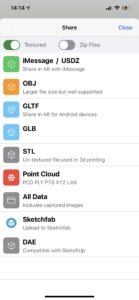
Für die Erhebung der Daten haben wir uns die 3D Scanner App kostenlos aus dem Apple Store geladen. Die Anwendung ist sehr einfach gehalten bietet aber für uns wichtige Möglichkeiten zum Export der aufgenommen Daten.
Das Aufzeichnen ist einfach, wir starten und sehen im Live Bild welche Daten wir schon aufgenommen haben. Nachdem wir die Aufnahme beendet haben, kann die App jedem Punkt einen Farbwert aus den zusätzlich automatisch erzeugten Bildern zuordnen. Zum Abschluss müssen wir die Daten nur noch exportieren. Hier bieten sich viele Möglichkeit, wir haben uns für das weitere vorgehen für ein klassisches Punktwolkenformat entschieden.
Im Artikel „Mit dem iPhone zur exakten 3D Punktwolke“ erklären wir, wie das Einlesen und die Georeferenzierung der aufgenommenen Daten in CADdy Vermessung stattfindet.
Fazit:
Die Datenaufzeichnung ist sehr einfach und schnell, das einzige Manko ist die Reichweite des Sensors (nur einige wenige Meter).
Der Einsatz in einem großen Gebiet ist sicherlich nicht sinnvoll. Wenn das Gebiet aber kleiner ist und nur zur Unterstützung z.B. einer Drohnenaufnahme dient, haben wir einen klaren Mehrwert. Auch der offene Graben scheint ein guter Anwendungsfall zu sein. Die Datenaufnahme entspricht unserer Vorstellung von „einfach messen“.





